Cách để biết người nhận đã đọc mail hay chưa
Hướng dẫn cách để biết người nhận đã đọc trong Microsoft Outlook hay chưa?
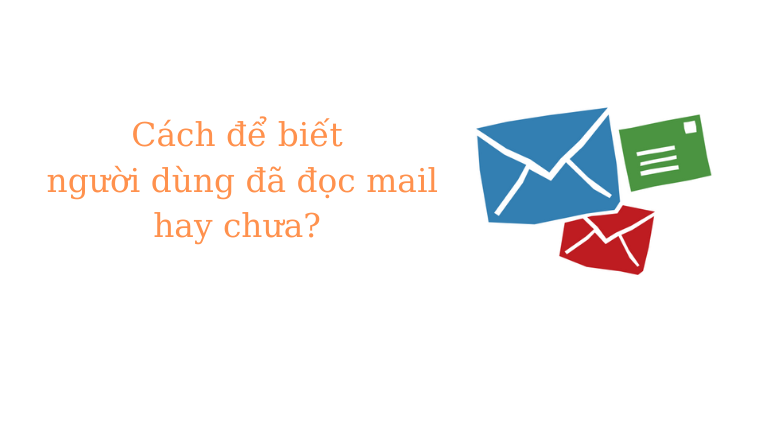
Giả sử bạn đã gửi một bức thư quan trọng cho ai đó và hiện đang hồi hộp chờ đợi hồi âm của họ. Cách để biết người nhận đã đọc mail rồi hay chưa rất đơn giản. Bởi Outlook sẽ giúp bạn thoát khỏi vấn đề này khá dễ dàng. Nó cung cấp tùy chọn Read Receipt , qua đó người gửi nhận được thư trả lời tự động sau khi thư đã được mở. Bạn có thể bật hoặc tắt tùy chọn xác nhận đã đọc email Outlook cho một thư hoặc cho tất cả các thư bạn gửi.
Cách để biết người nhận đã đọc mail
Dưới đây là cách yêu cầu xác nhận đã đọc cho email Microsoft Outlook của bạn trên PC chạy Windows 10 và Outlook web:
Xem thêm: Cách cài đặt Gmail vào Outlook đơn giản, dễ dàng nhất
Yêu cầu xác nhận đã đọc Mail trên Outlook
Đối với tất cả thư trong Outlook trên PC
Trên Outlook bạn có tùy chọn yêu cầu xác nhận đã đọc cho tất cả các Email bạn gửi hoặc chỉ các thư riêng lẻ. Dưới đây là cách đặt mặc định của bạn cho các yêu cầu xác nhận đã đọc trên tất cả các Email:
1. Từ menu chính, chọn File > Option.
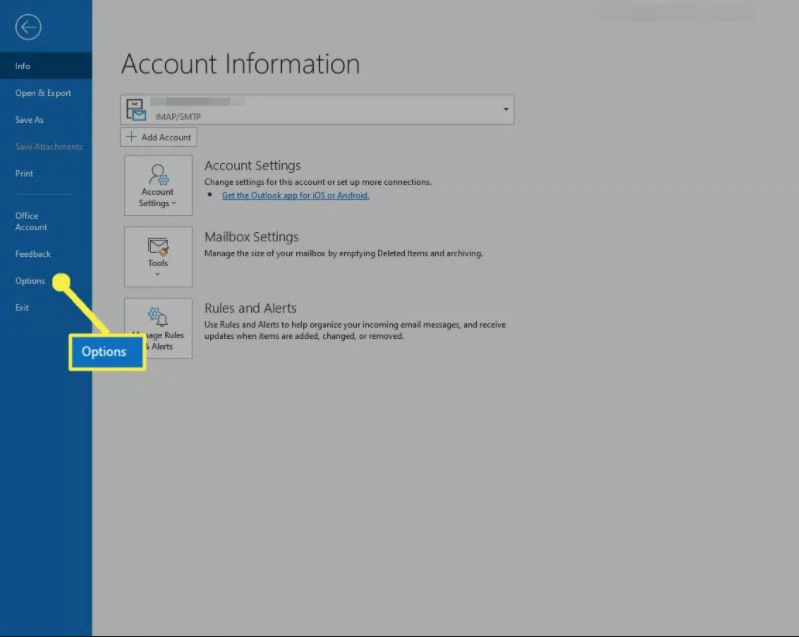
2. Chọn tab Mail.
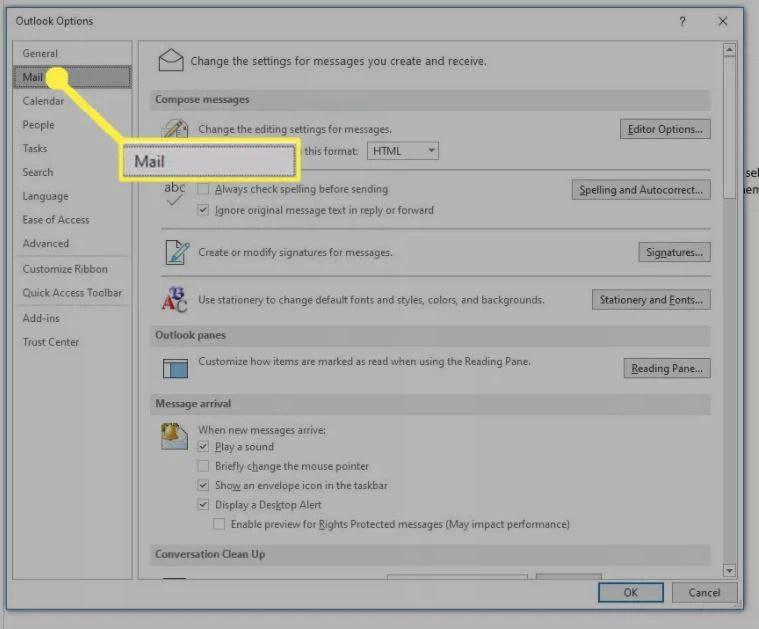
3. Cuộn xuống Tracking và tìm For all message sent request.
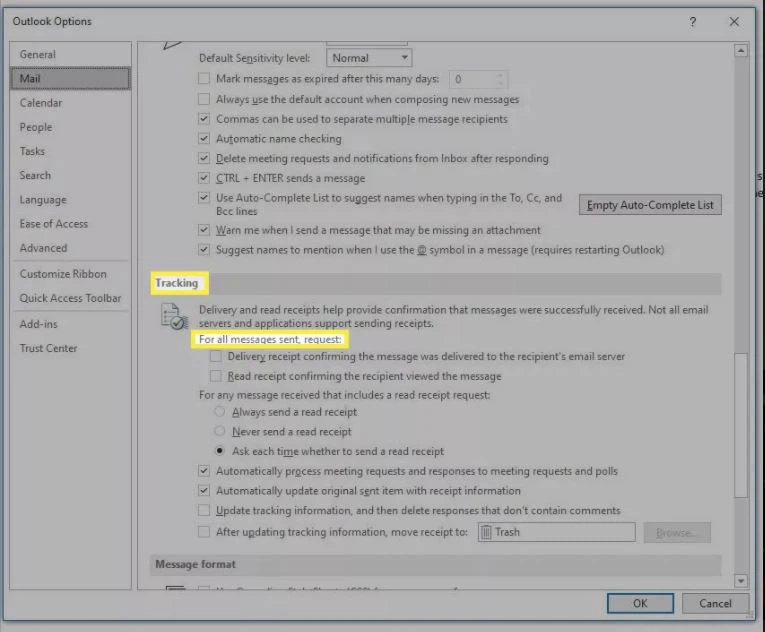
4. Đánh dấu vào ô bên cạnh Read receipt confirming the recipient viewed the message (Đã đọc biên nhận xác nhận người nhận đã xem tin nhắn).
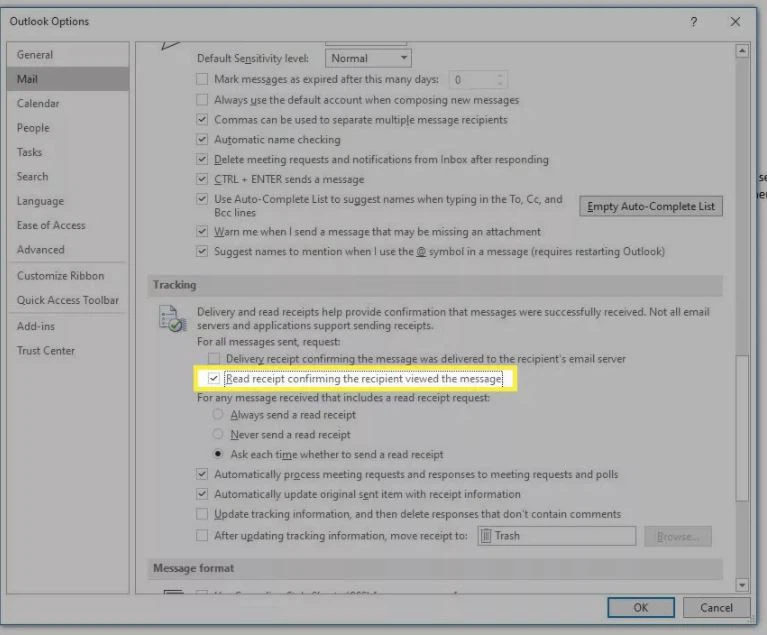
5. Chọn OK. Các tin nhắn trong tương lai của bạn sẽ yêu cầu xác nhận email.
Lưu ý: Ngay cả với cài đặt này, bạn có thể không nhận được biên nhận đã đọc từ mọi người. Người nhận email của bạn không phải gửi xác nhận đã đọc và không phải tất cả ứng dụng email đều hỗ trợ xác nhận đã đọc. Để có kết quả tốt hơn, hãy thử yêu cầu xác nhận đã đọc trên từng email riêng lẻ khi nó quan trọng.
Xem thêm: Tổng hợp một số lỗi hay gặp trên Outlook và cách khắc phục lỗi
Đối với một thư trong Outlook
Dưới đây là cách bật xác nhận đã đọc email Outlook cho một thư trước khi gửi:
1. Mở Outlook
2. Nhấp vào New Email và chuyển sang tab Options trong cửa sổ Untitled message mới .
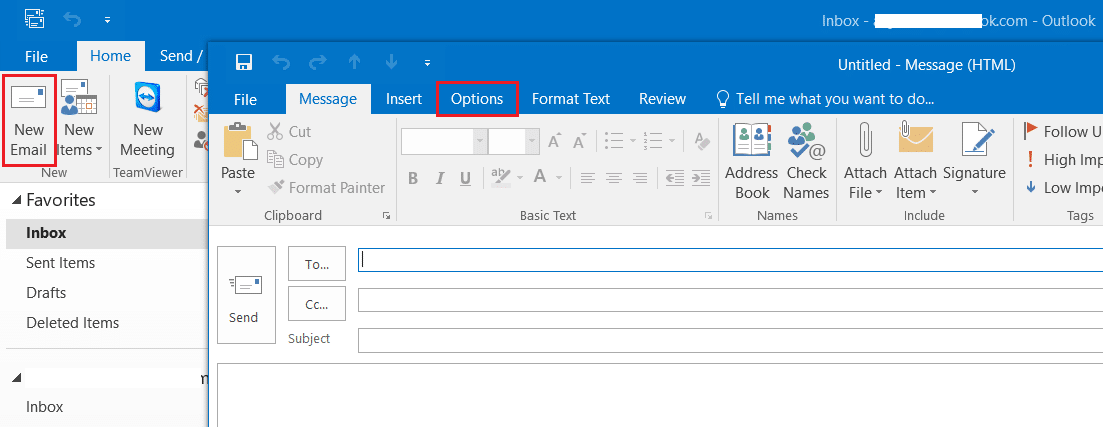
3. Tại đây, hãy chọn hộp được đánh dấu Request a Read Receipt , hiển thị được đánh dấu.
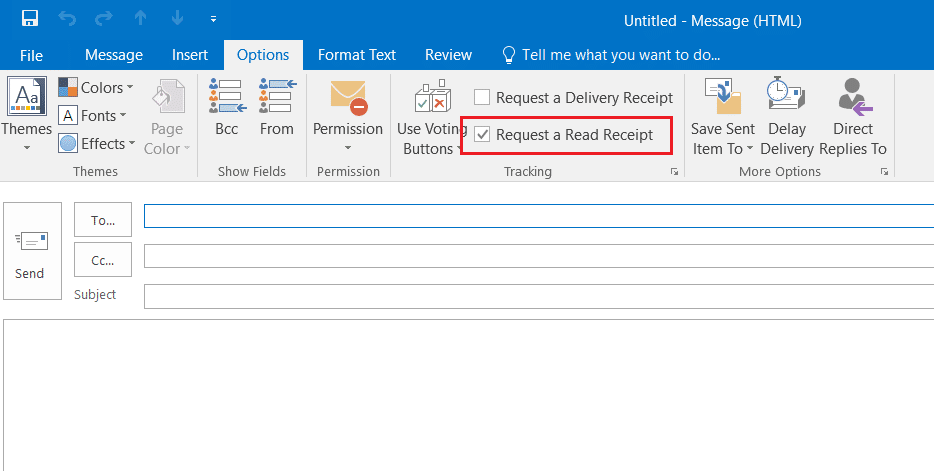
4. Bây giờ, Send your mail đến người nhận. Khi người nhận mở thư của bạn, bạn sẽ nhận được Reply mail cùng với Date and time mà thư đã được mở.
Cách phản hồi yêu cầu Receipt đã đọc
Dưới đây là cách trả lời yêu cầu xác nhận đã đọc email Outlook:
1. Khởi chạy Outlook. Điều hướng đến File > Options > Mail > Tracking bằng các Bước 1-4 của phương pháp trước.
2. Trong phần For any message that includes a read receipt request:, hãy chọn một tùy chọn theo yêu cầu của bạn:
- Always send a read receipt: Nếu bạn muốn gửi Receipt đã đọc trên Outlook cho tất cả các thư bạn nhận được.
- Never send a read receipt: Nếu bạn không muốn gửi Receipt đã đọc.
- Ask each time whether to send a read receipt: Chọn tùy chọn này để hướng dẫn Outlook yêu cầu bạn cho phép gửi Receipt đã đọc.
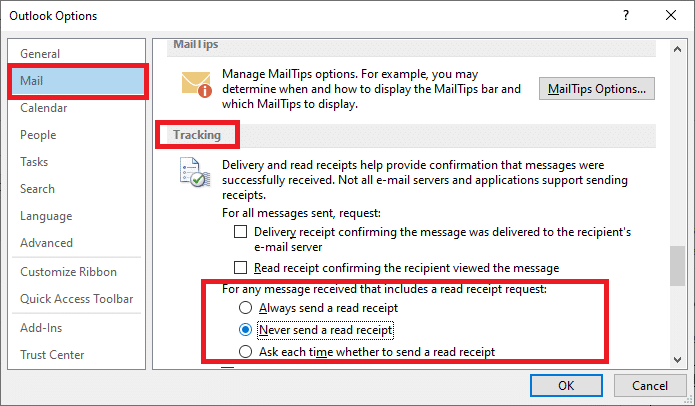
3. Nhấp OK để lưu các thay đổi này.
Như vậy là mình đã hướng dẫn rất chi tiết cho các bạn cách để biết người nhận đã đọc mail do bạn gửi đi hay chưa?
Hi vọng với bí quyết trong bài viết này sẽ hữu ích với các bạn. Cảm ơn các bạn đã theo dõi !

